旧电脑主板设置
旧电脑主板设置

BIOS 设置
(一)进入 BIOS
- 常见方式:在电脑开机时,立即按下特定的按键,常见的按键有 Del 键(如大多数华硕、技嘉主板)、F2 键(部分联想、戴尔笔记本及台式机主板)、F1 键(某些惠普主板)等,不同品牌和型号的主板进入 BIOS 的按键可能不同,一般在开机画面会有提示。
- 示例:以常见的按 Del 键进入 BIOS 为例,当电脑开机出现品牌 logo 或硬件信息界面时,迅速按下 Del 键,即可进入 BIOS 设置界面。
(二)BIOS 主界面介绍
- Main(基本信息):此页面显示电脑的一些基本硬件信息,如处理器型号、内存容量、硬盘型号等,可以查看当前系统的硬件配置情况,但通常不需要在此页面进行设置更改。
- Advanced(高级设置):包含多个子选项,可对 CPU 配置、芯片组功能、启动顺序等进行详细设置,在 CPU Configuration 中,可以调整 CPU 的核心电压、频率等参数(但不建议随意更改,除非你清楚自己在做什么,且有一定的超频知识);在 SATA Configuration 中,可以选择硬盘的工作模式(如 IDE 模式、AHCI 模式,一般建议使用 AHCI 模式以获得更好的性能和兼容性)。
- Boot(启动设置):这是设置电脑启动顺序的关键页面,可以通过上下箭头键或鼠标(BIOS 支持)将硬盘、光驱、U盘等设备进行排序,如果你想从 U 盘启动来安装系统,需要将 U 盘所在的 USB 设备移动到启动顺序的首位。
- Security(安全设置):用于设置开机密码、管理员密码等安全选项,可以设置用户密码,防止他人未经授权访问电脑;还可以设置 BIOS 密码,限制对 BIOS 设置的修改权限。
(三)BIOS 设置实例
| 设置项目 | 操作说明 |
|---|---|
| 调整启动顺序 | 在 Boot 页面中,使用方向键选中需要调整顺序的设备,然后按相应的快捷键(如+、-键或 F5、F6 键等,不同 BIOS 版本可能不同)将其移动到合适的位置,将 U 盘设置为第一启动项,以便从 U 盘启动安装系统。 |
| 设置 CPU 核心电压 | 在 Advanced CPU Configuration 页面中,找到 CPU Vcore(CPU 核心电压)选项,通过键盘输入或使用上下箭头键选择合适的电压值,但要注意,增加电压可能会增加 CPU 功耗和发热,甚至可能损坏 CPU,所以除非进行超频操作且有相关知识和经验,否则一般保持默认值。 |
硬盘模式设置
(一)IDE 模式与 AHCI 模式
- IDE 模式:一种较为传统的硬盘接口模式,兼容性较好,在这种模式下,硬盘被识别为一个普通的 IDE 设备,适用于一些老旧操作系统或对新硬件支持不佳的情况,但它的性能相对有限,无法充分发挥现代硬盘(如 SATA 硬盘、SSD 固态硬盘)的性能优势。
- AHCI 模式:全称为 Advanced Host Controller Interface(高级主机控制器接口),是一种更先进的硬盘接口模式,它能提供更快的数据传输速度、更好的磁盘性能和更多的功能特性,如原生命令队列(NCQ)等,可显著提升硬盘的读写性能,尤其是对于 SSD 固态硬盘来说,在 AHCI 模式下能发挥其最佳性能。
(二)设置方法
- 进入 BIOS 的 Advanced(高级设置)页面,找到 SATA Mode 或类似的硬盘模式设置选项。
- 使用方向键选择所需的模式(IDE 或 AHCI),然后按回车键确认,如果需要更改模式,可能需要重启电脑后才能生效。
集成外设设置
(一)声卡设置
- 在 BIOS 的 Advanced 页面中,找到 Onboard Devices(板载设备)选项。
- 展开后可以看到 Onboard Audio(板载音频)选项,将其设置为 Enabled(启用)或 Disabled(禁用),如果电脑连接了独立声卡,可以将板载声卡禁用以避免冲突;如果使用主板自带的声卡,则保持启用状态。
(二)网卡设置
- 同样在 Onboard Devices 选项中,找到 Onboard Lan(板载网络)选项。
- 根据需要设置为 Enabled 或 Disabled,如果电脑使用无线网卡且不需要使用主板自带的网卡,可以将其禁用;如果要使用有线网络连接且无线网卡出现故障时,可以启用板载网卡。
保存与退出
- 在完成所有设置后,需要保存设置并退出 BIOS,通常在 BIOS 界面的右下角或特定菜单中有 Save & Exit(保存并退出)选项,按回车键或使用快捷键(如 F10 键)选择该选项,然后按照提示确认保存设置并重启电脑。
- 如果不想保存所做的更改,可以选择 Discard Changes & Exit(放弃更改并退出)选项,这样电脑将按照之前的设置重新启动。
相关问题与解答
问题 1:为什么我的电脑在设置了从 U 盘启动后还是无法从 U 盘启动? 解答:可能有以下几种原因,检查 U 盘是否制作正确,确保使用了合适的工具制作了可引导的 U 盘启动盘,虽然在 BIOS 中设置了 U 盘为第一启动项,但可能 U 盘的格式或文件系统不被当前电脑的 BIOS 所支持,一般建议将 U 盘格式化为 FAT32 或 NTFS 文件系统,如果 U 盘插在 USB 3.0 接口上,而电脑的 BIOS 对 USB 3.0 接口的支持存在问题,也可能导致无法从 U 盘启动,可以尝试将 U 盘插在 USB 2.0 接口上再次尝试。

问题 2:将硬盘模式从 IDE 改为 AHCI 后,系统无法启动怎么办? 解答:如果在将硬盘模式从 IDE 改为 AHCI 后系统无法启动,可以尝试以下方法,在开机时进入 BIOS 设置,将硬盘模式改回 IDE,看是否能正常启动系统,如果能正常启动,说明可能是系统缺少 AHCI 驱动或相关设置不兼容,可以在系统中安装主板芯片组的驱动程序,特别是 AHCI 驱动,安装完成后再次进入 BIOS 将硬盘模式改为 AHCI,看是否能够正常启动。

版权声明:本文由 芯智百科 发布,如需转载请注明出处。



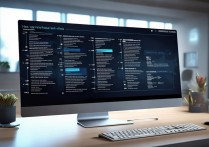



 冀ICP备2021017634号-12
冀ICP备2021017634号-12
 冀公网安备13062802000114号
冀公网安备13062802000114号